由于现在的win10系统是最新的操作系统,相比之前的Windows系统,Win10有一定的变化,所以大家会发现从网上下载的网卡驱动不知道如何安装,所以在这里,我分享一下和你一起。安装win10网卡驱动教程,具体操作方法如下
作为一个win10新用户,难免会遇到一些问题和困难。为了能够使用win10,我们只能学会接受、适应、学习。最近有一些win10新用户反映安装win10网卡驱动失败,不知道如何解决。为此,小编带来了win10安装网卡驱动的操作方法。
联想win10怎么装网卡驱动
首先,请确保计算机中已安装驱动程序向导软件。如果没有安装,可以在百度搜索下载并安装。
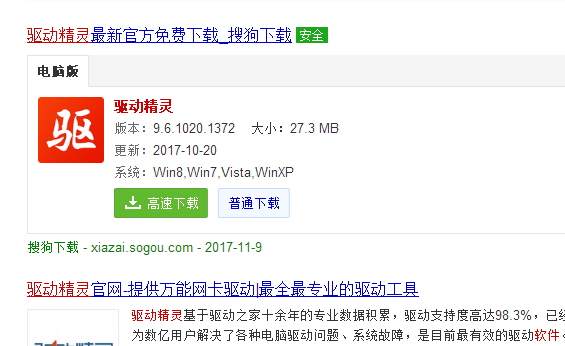 网卡驱动电脑图-1
网卡驱动电脑图-1
安装完成后,双击桌面上的驱动向导图标打开软件。
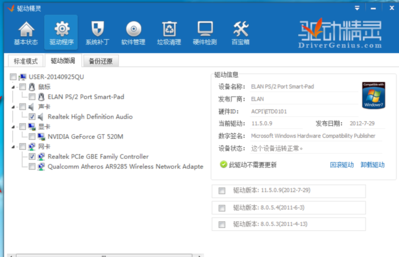 网卡驱动电脑图-2
网卡驱动电脑图-2
单击基本状态,单击重新测试。
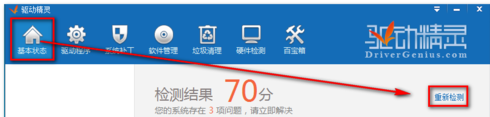 win10电脑图-3
win10电脑图-3
会显示哪个驱动没有安装,需要安装,就会显示出来。
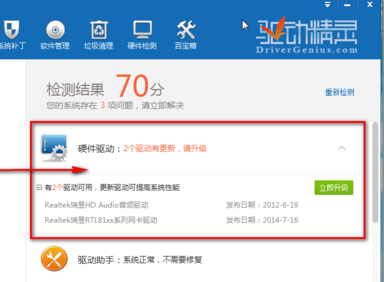 联想电脑图4
联想电脑图4
点击“驱动程序”,选择未安装或需要升级的网卡,点击安装。
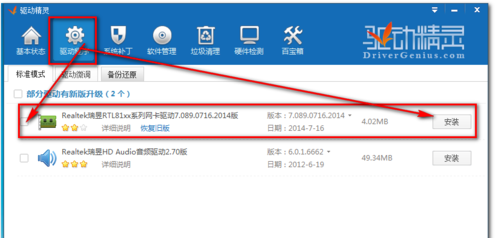 网卡驱动电脑图5
网卡驱动电脑图5
安装完成后,系统会自动弹出需要重新启动计算机,重新启动计算机即可完成安装。
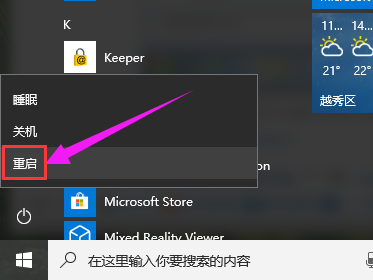 联想电脑图6
联想电脑图6
以上就是联想win10安装网卡驱动的操作方法。
分享到: